連携の概要
LOGILESSと楽天市場のAPI連携を有効にした場合、その設定に応じて次の項目を自動的に連携できます。
受注情報
RMSからLOGILESSへ、未出荷の受注情報が自動で取り込まれます。
- 受注の取得
- 実行間隔:10分
- 件数:300件/回
- 期間:受注作成から1か月
1か月以上前の受注は取得できません
LOGILESSが受注伝票の自動取込を行うのは、受注日から31日以内の受注のみです。
それ以前の受注は、自動でLOGILESSへ取り込まれません。
出荷情報
LOGILESSからRMSへ、出荷情報が自動で送信されます。
- 出荷情報の連携
- 連携間隔:10分
- 連携項目
- 配送会社
- 送り状番号
- 出荷日
在庫数の連動
LOGILESSとRMSの在庫数を連動させることができます。在庫数を連携するには、商品対応表の作成が必要です。
ステータスの連動
受注情報をLOGILESSに取り込んだ後も、LOGILESSとRMS間で一部のステータスや受注情報が自動連動します。
初期設定
設定の流れ
- RMSで「WEB API」の設定をする
- 1の設定後、RMSから必要な情報を入手する
- LOGILESSの楽天市場の店舗で、2の情報を利用し「API設定」をする
RMSでの操作方法
RMSにログインします。
左側のメインメニューから「店舗様向け 情報・サービス」を押し、「WEB APIサービス」を押します。
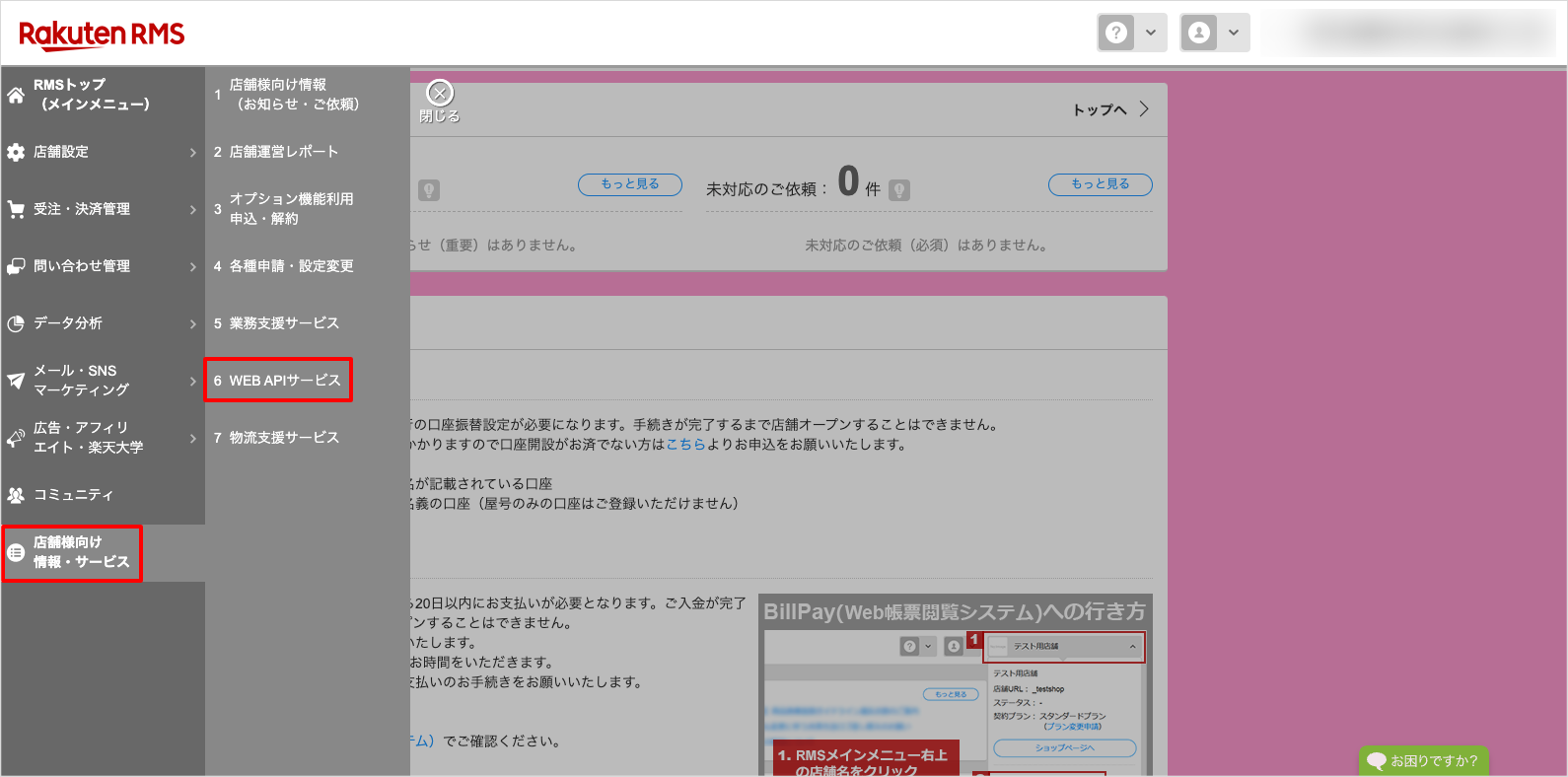
左側のメニューから「 [2]利用設定」の「 [2-1] WEB API」を押します。
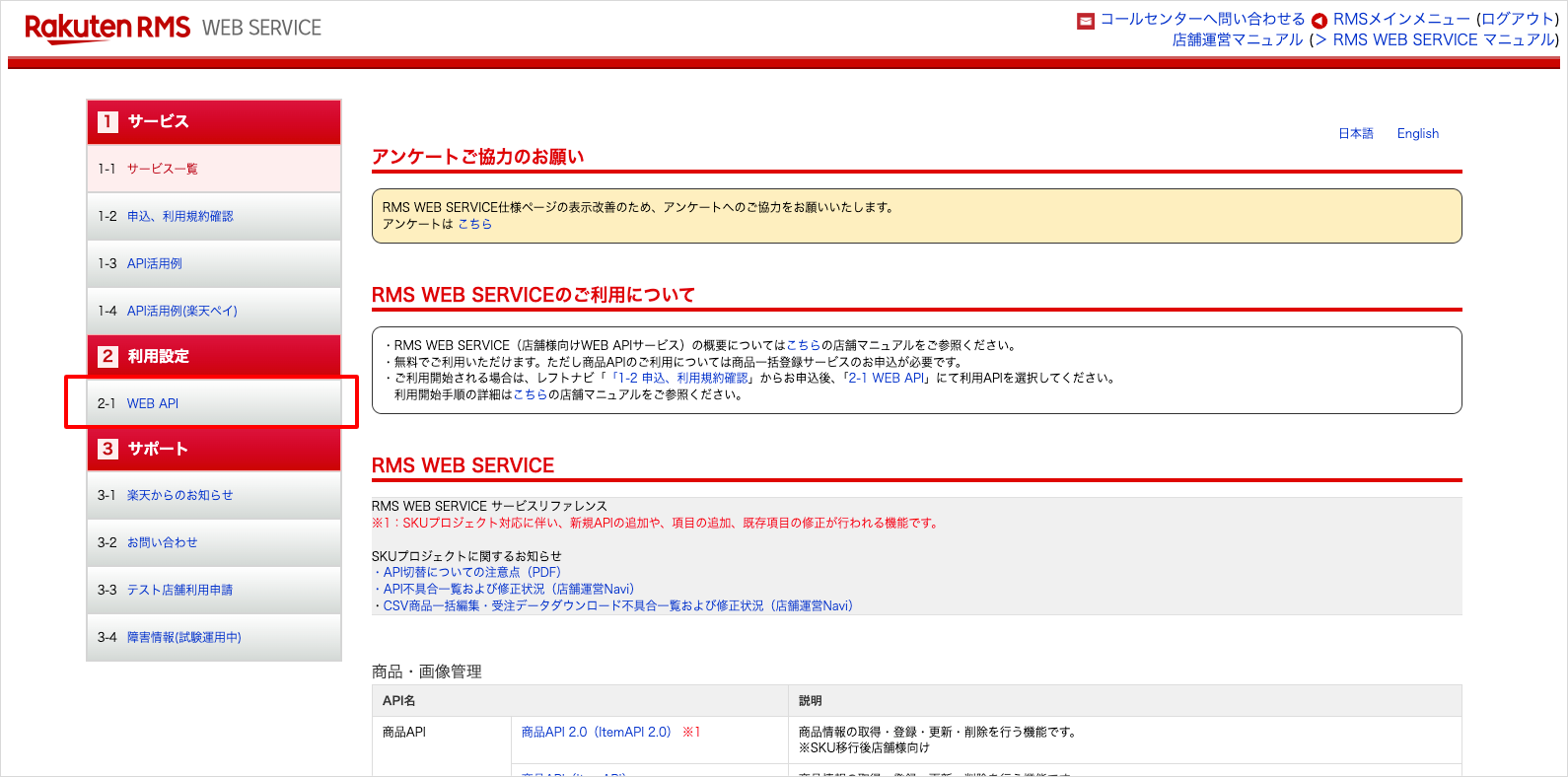
規約を確認し、「規約に同意する」ボタンを押します。
表示された確認画面で、「申込む」ボタンを押します。
左側のメニューから「 [2]利用設定」 の中の「[2-1] WEB API」を押します。
「利用機能編集」を押します。
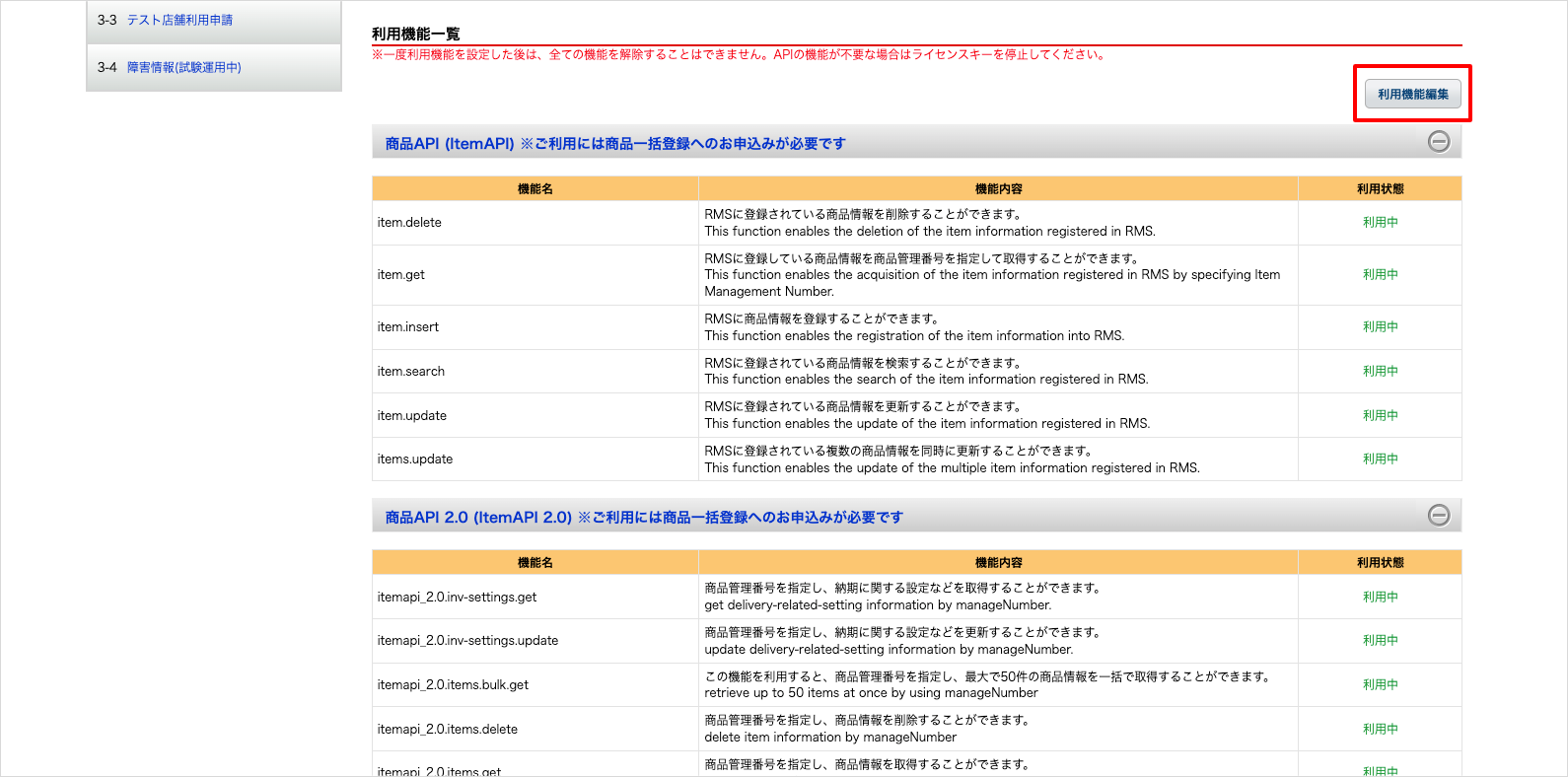
以下の利用機能を「利用する」に変更します。
- 「在庫API (InventoryAPI)」のセクションの下にある「全て選択」を押し、「利用する」のすべての箇所にチェックがはいったことを確認します。
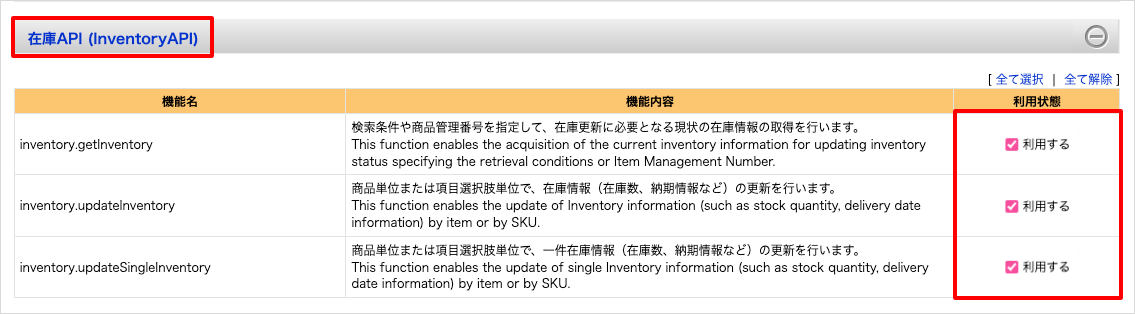
- 「在庫API 2.0 (InventoryAPI 2.0)」のセクションの下にある「全て選択」を押し、「利用する」のすべての箇所にチェックがはいったことを確認します。
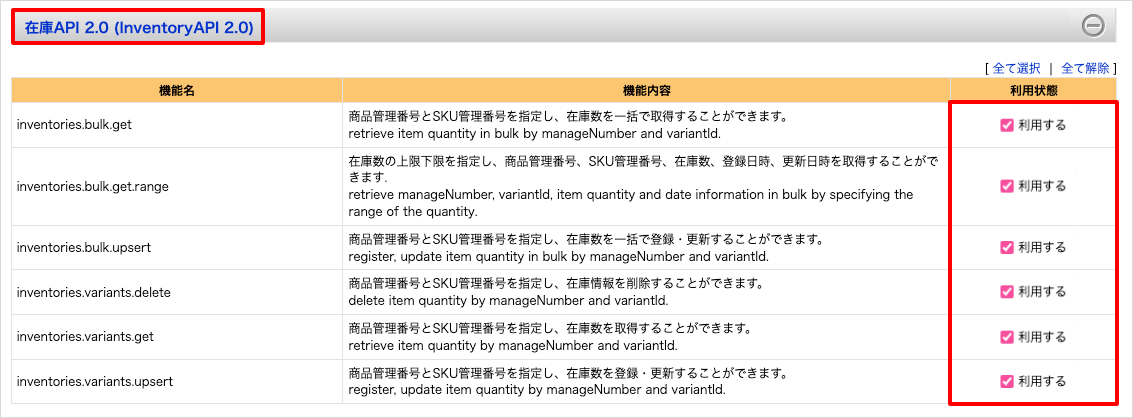
- 「商品API (ItemAPI)」のセクションの下にある「全て選択」を押し、「利用する」のすべての箇所にチェックがはいったことを確認します。
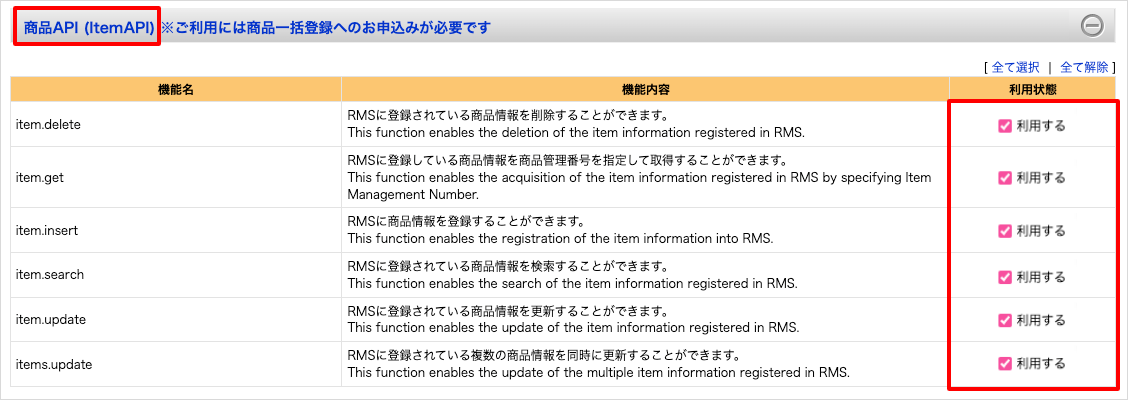
- 「商品API 2.0 (ItemAPI 2.0) 」のセクションの下にある「全て選択」を押し、「利用する」のすべての箇所にチェックがはいったことを確認します。
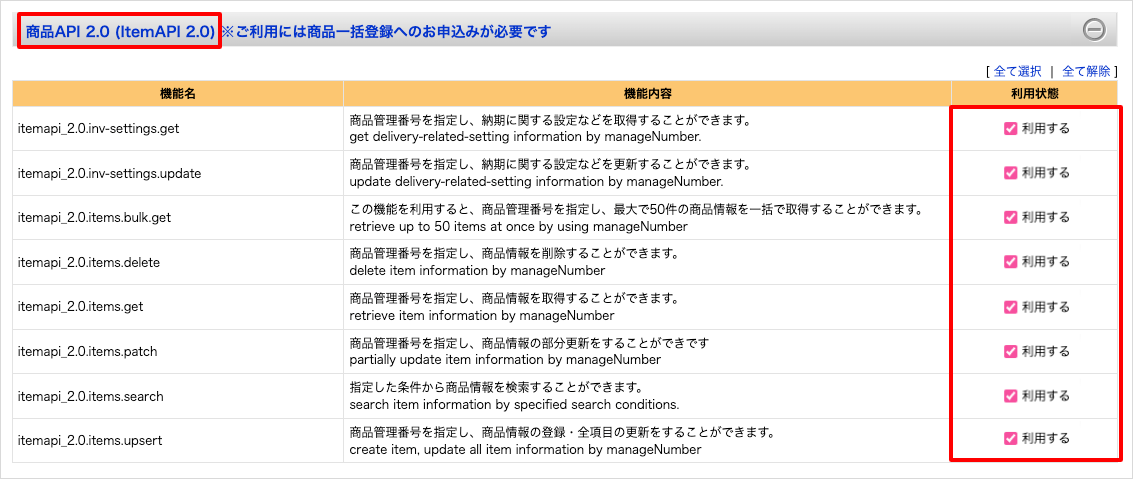
- 「楽天ペイ受注API」のセクションの下にある「全て選択」を押し、「利用する」のすべての箇所にチェックがはいったことを確認します。
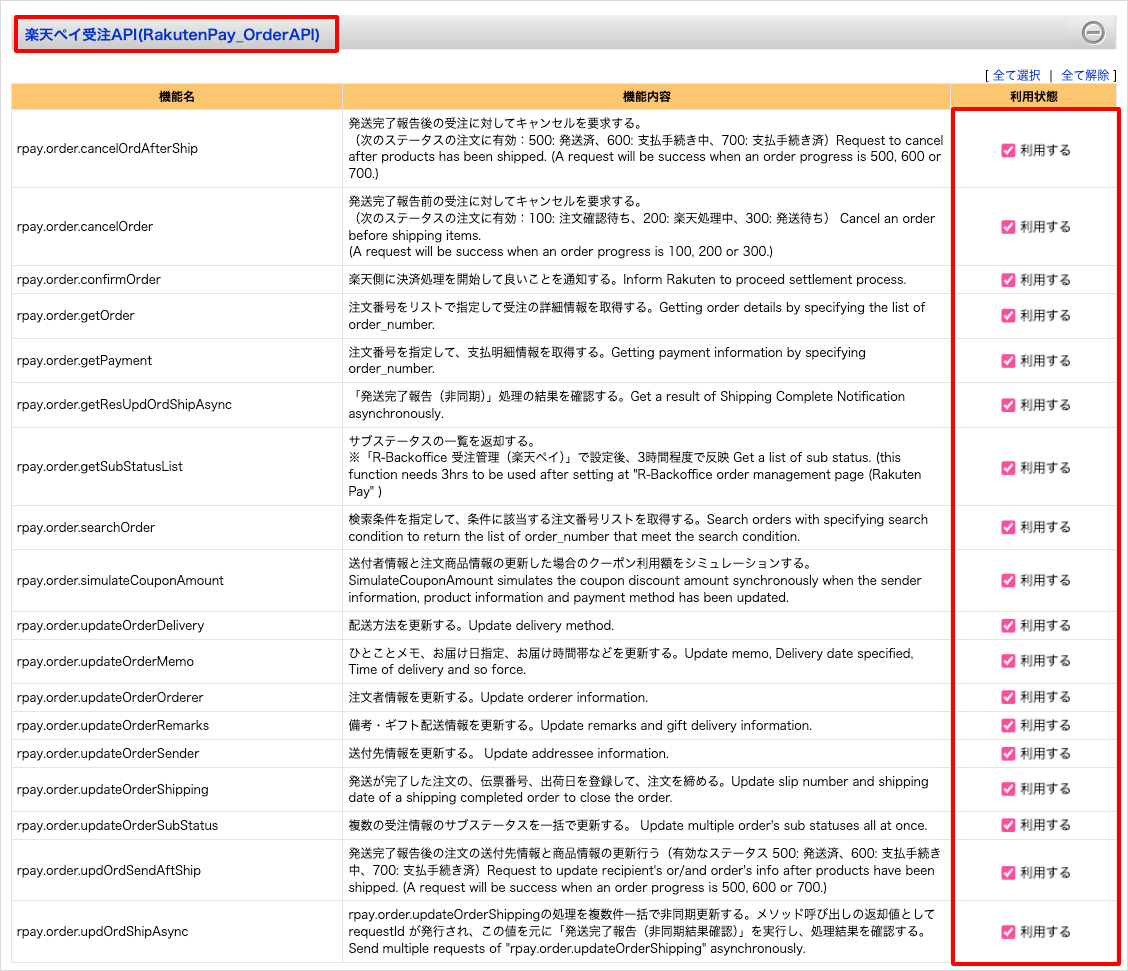
「確認する」を押します。
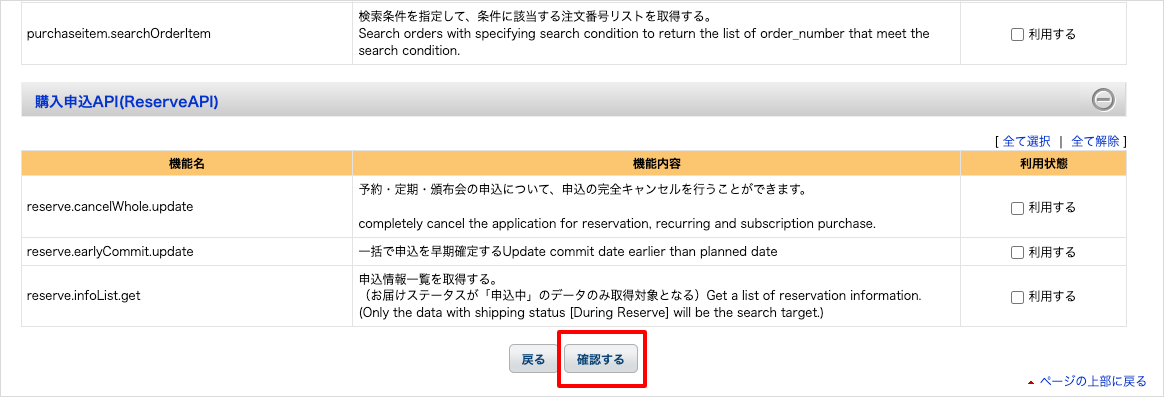
選択内容を確認し、「登録する」を押します。
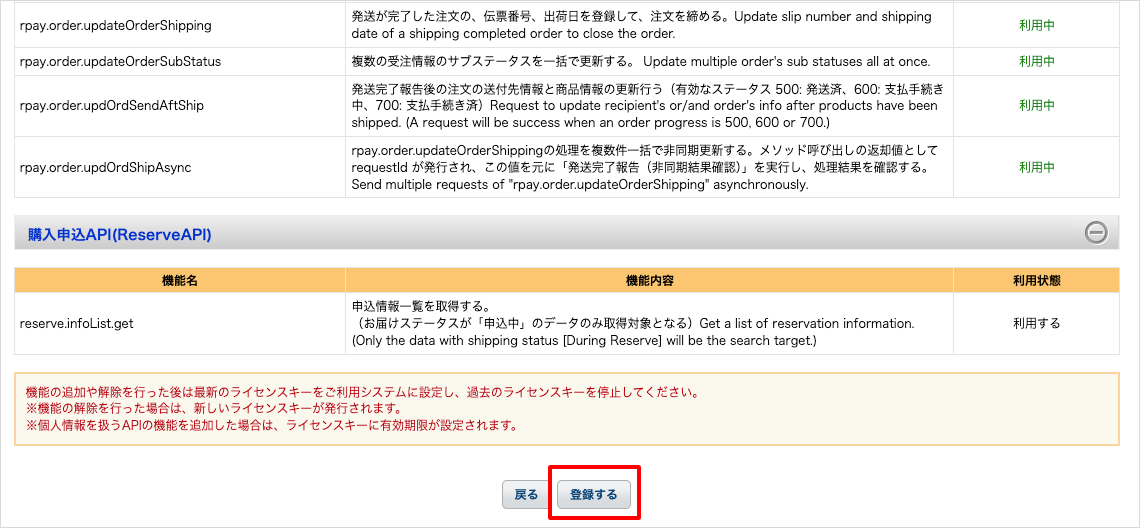
「serviceSecret」と「licenseKey」をコピーします。
「利用情報」に記載されている「serviceSecret」と「licenseKey」はこのあとのLOGILESSの設定で使用します。
「利用情報」に記載されている「serviceSecret」と「licenseKey」はこのあとのLOGILESSの設定で使用します。
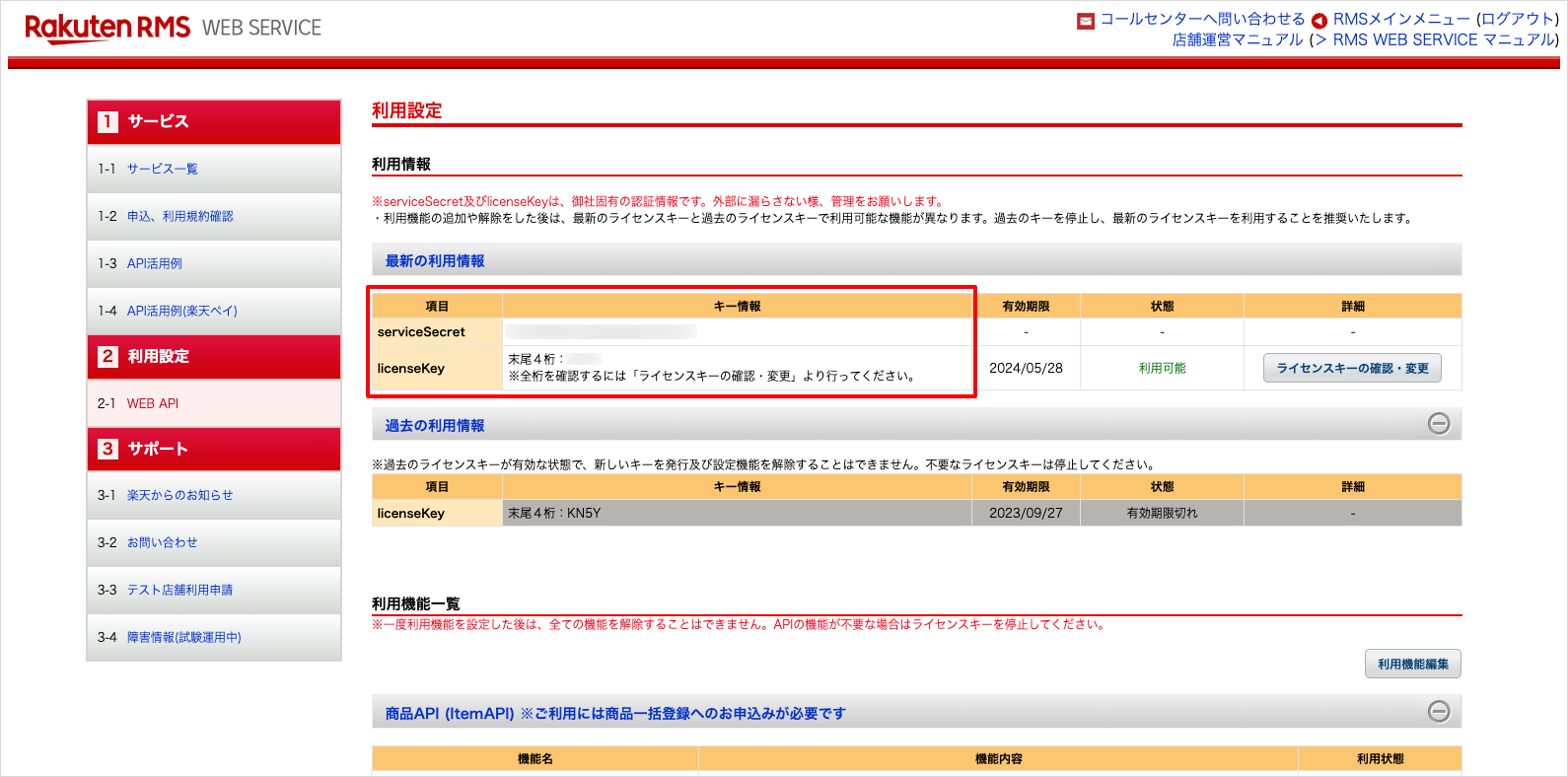
LOGILESSでの操作方法
メインナビゲーションの「組織設定」を押します。(メニューが表示されていない場合は、画面上部の「三」をクリックしてナビゲーションを開いてください)
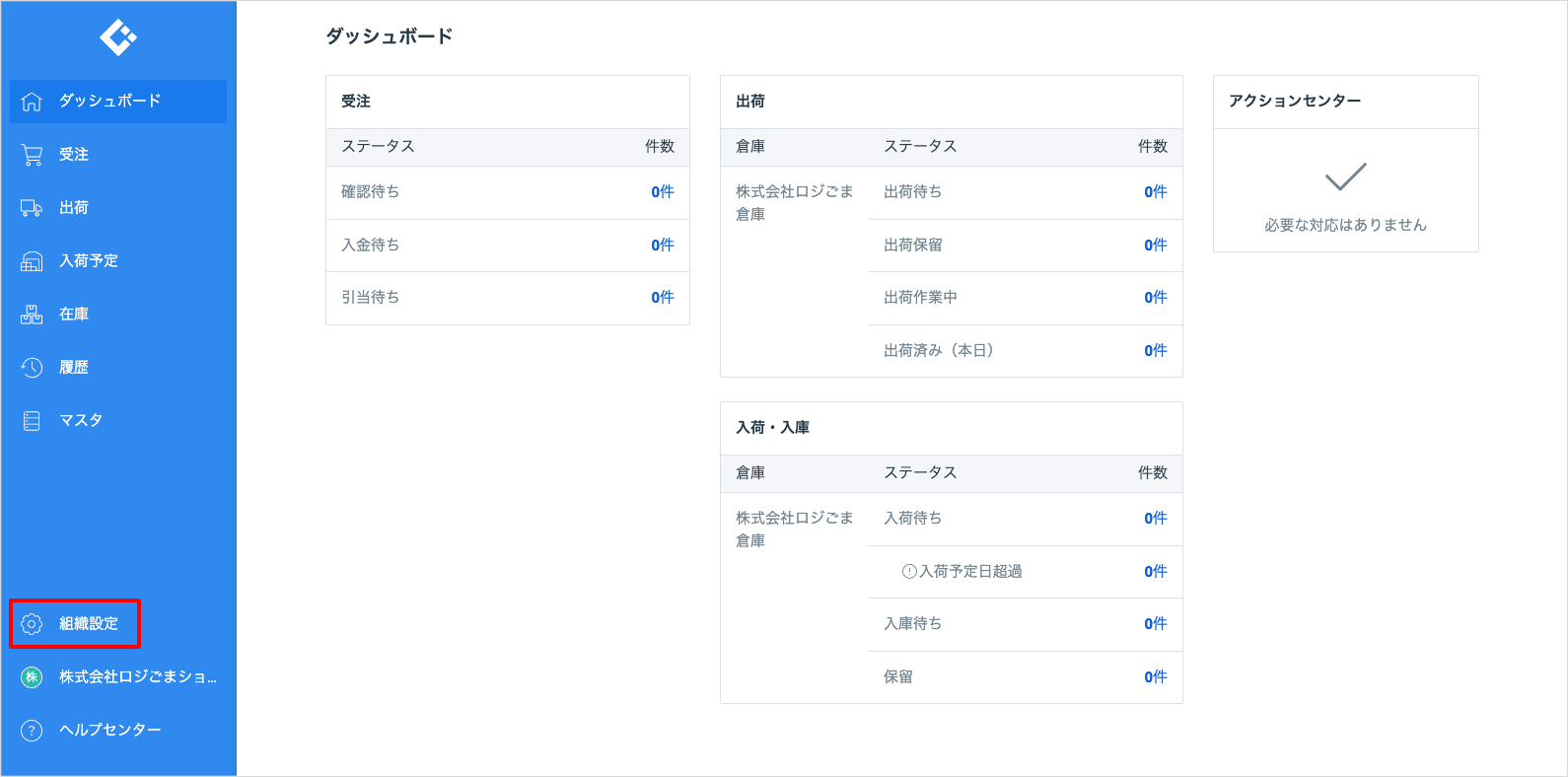
サブナビゲーションの「店舗」を押し、プラットフォームが「楽天市場」の店舗を選択します。
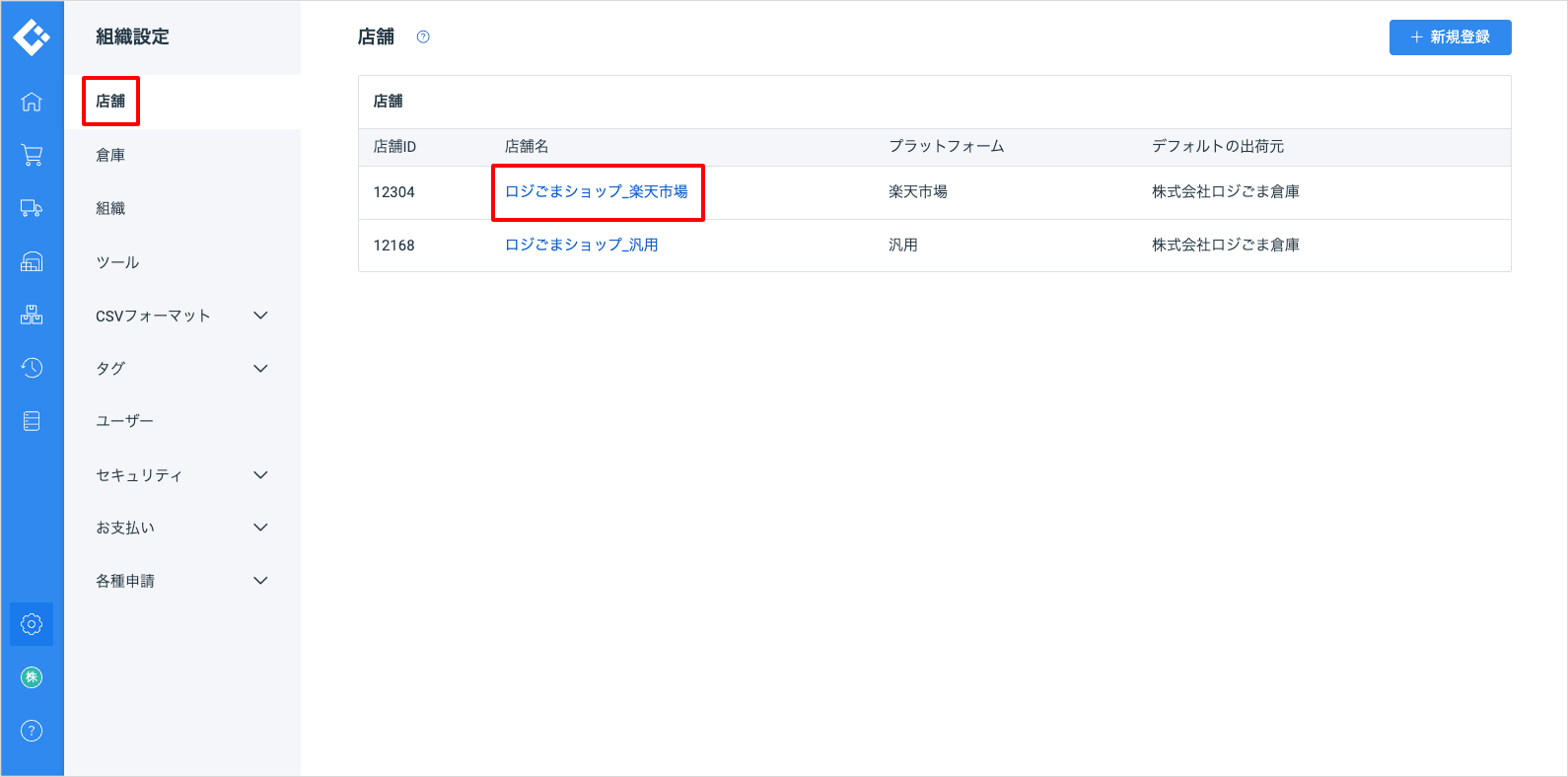
「連携」を押し、「API設定」を押します。
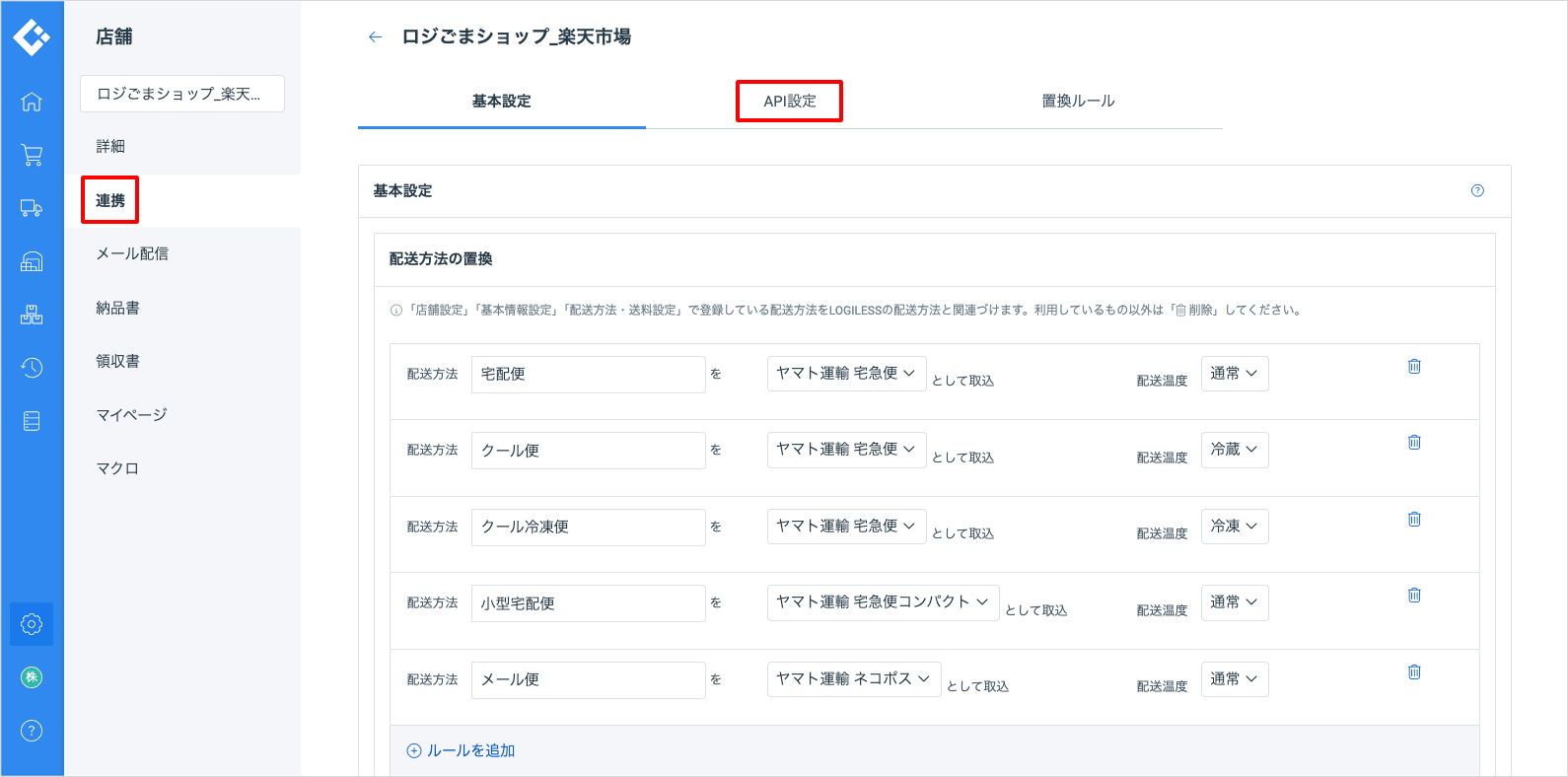
連携の設定を行います。
- 認証方式
「新認証方式」を選択します。 - serviceSecret
「RMSでの操作方法MSでの操作方法」のステップ11にある、RMSで設定した内容をコピーして貼り付けます。 - licenseKey
「RMSでの操作方法MSでの操作方法」のステップ11にある、RMSで設定した内容をコピーして貼り付けます。 - 受注取込を自動実行
RMSからLOGILESSへ自動で受注を取り込みたい場合、チェックを入れます。 - 出荷通知を自動実行
LOGILESSからRMSへ自動で出荷情報を送信したい場合、チェックを入れます。
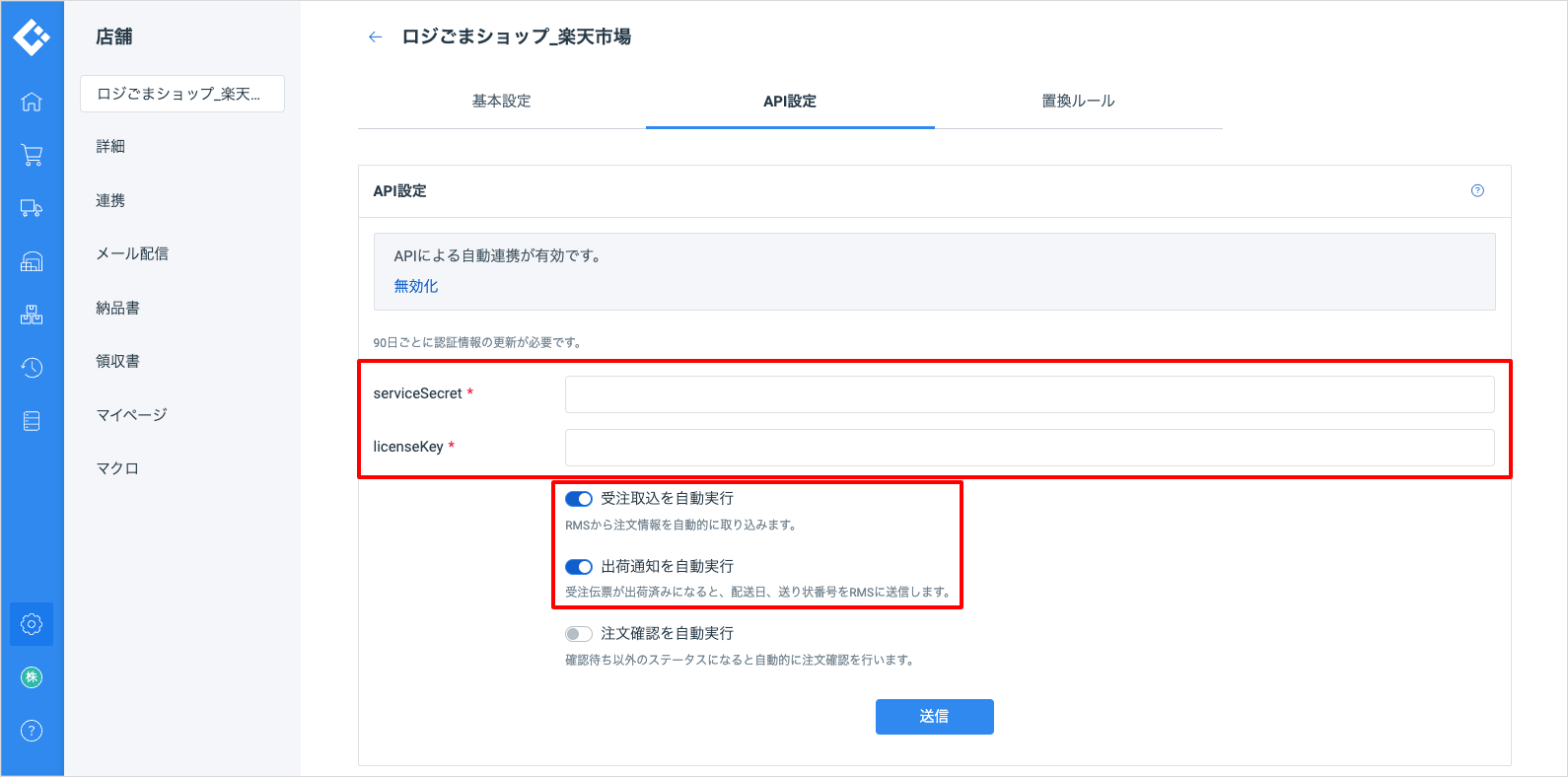

「注文確認を自動実行」の項目については「楽天市場 受注伝票の自動連動」に詳しい内容が掲載されています。
「送信」を押します。
定期的な処理
認証情報の更新(90日ごと)
楽天市場とのAPI連携に使用するlicenseKeyは、一定期間ごとに更新処理が必要です。正しく更新処理が行われない場合、有効期限の到来とともに、自動連携ができなくなります。
商品対応表の更新(都度)
在庫連携を行っている場合で、新しい商品の登録、または商品番号、項目選択肢の変更があったときは、商品対応表の更新が必要です。
次の設定
設定が必須のものではありませんが、自動化できる便利な設定が複数あります。必要に応じて設定してください。
